作者:三郎老师
剪映专业版可以一次性删除多个关键帧吗?答案是可以的,可能很多小伙伴还不知道,下面三郎老师就给大家分享一下!
特别强调一下,我们不是删除某一个关键帧或者删除全部的关键帧,而是删除某几个!
有两种方法;
方法一,Ctrl键搭配鼠标单击
按住Ctrl键,然后使用鼠标左键单击选中不同的关键帧,如下图所示,接着按Delete键就可以删除!
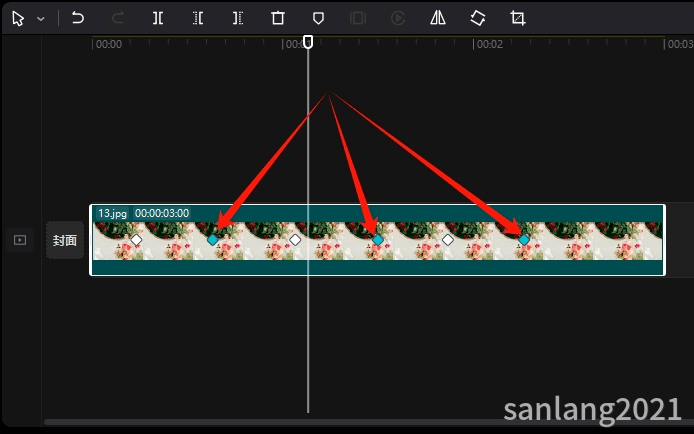
说明:在剪映专业版中按住Shift键,然后鼠标左键单击是不可以选择连续的多个关键帧,你可以测试一下!
方法二,在关键帧面板中选择并删除;
先选中素材,然后按快捷键Alt+K,就可以打开关键帧面板,如下图所示;
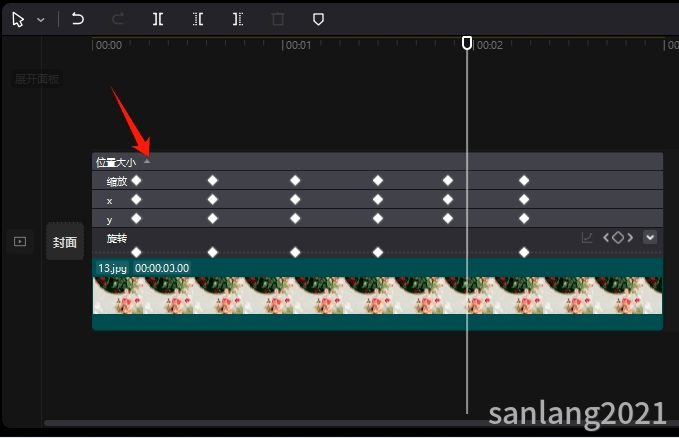
或者在素材上右击,然后单击“显示关键帧动画”,如下图所示,也可以打开关键帧面板!
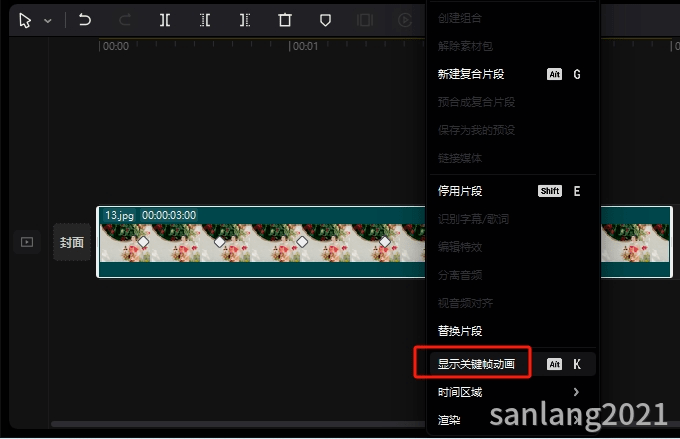
此处分两种情形,一种是删除连续的多个关键帧,一种是删除不连续的多个关键帧;
对于在关键帧面板中删除不连续的多个关键帧,操作方法同方法一,按住Ctrl键进行不连续选择,然后按Delete键删除;如果要删除连续的多个,可以使用另外一种方法!
单击“显示关键帧曲线面板”那个向下的箭头,如下图所示;

单击之后就会打开曲线面板,然后鼠标移动到曲线面板内,按住鼠标左键框选需要选择的多个连续关键帧,如下图所示;然后按Delete键就可以删除连续的多个关键帧!
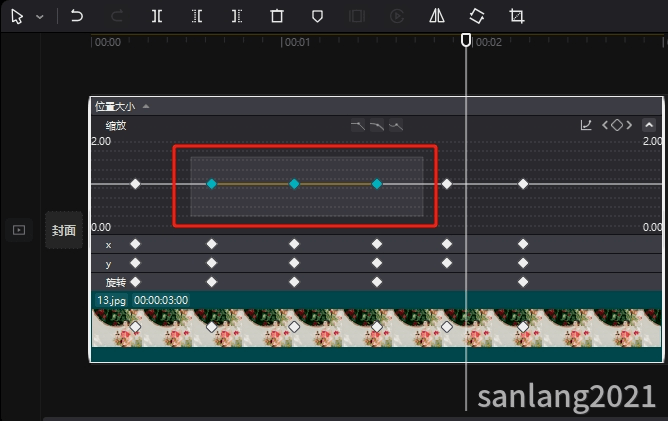
连续框选关键帧之后,还可以按住Ctrl键鼠标单击继续选择关键帧!
以上就是三郎老师给大家介绍的“剪映专业版一次性删除多个关键帧”的相关知识,希望对你学习这款软件有所帮助!
推荐阅读:剪映专业版关键帧可以复制粘贴吗
操作剪映专业版遇到问题欢迎咨询我,我的微信号:sanlang2021,老师的几句话可能解决你几小时解决不了的问题!
或付费29元进老师的指导群,实时获得老师在线咨询指导!
加我时备注“剪映关键帧”,免费送关键帧教程!
三郎老师制作了三套剪映专业版的精品付费教程,三郎出品,必属精品!
基础篇教程
剪映专业版关键帧教程
剪映专业版案例篇教程
三郎老师还录制了会声会影、傻丫头字幕精灵、premiere、audition、camtasia、edius等视频教程,三郎出品,必属精品!
同时欢迎关注我的微信公众号:三郎会声会影
知识有价,时间无价!
